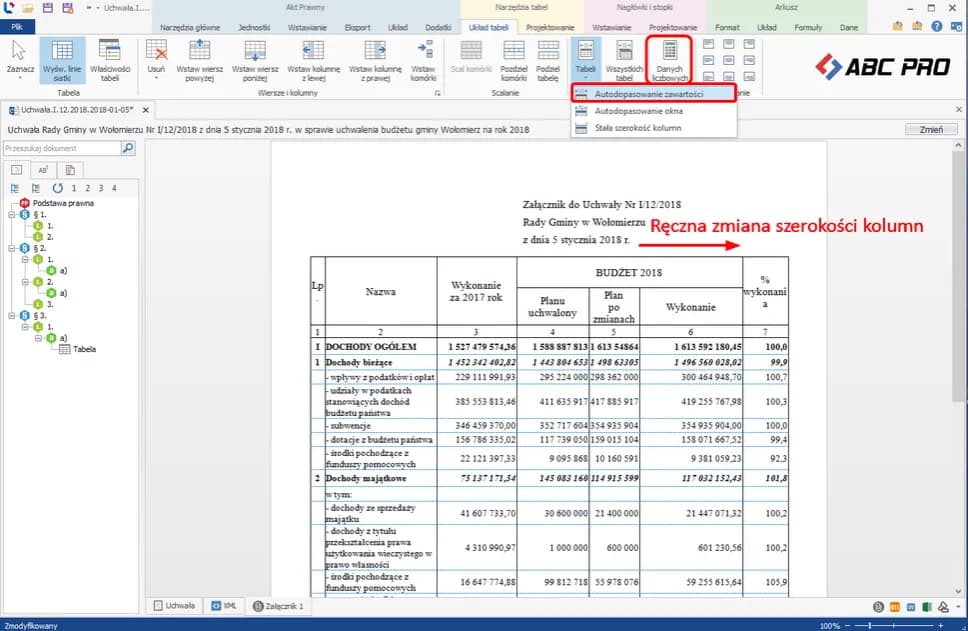Skopiowanie tabeli z pliku PDF do Excela może wydawać się skomplikowanym zadaniem, ale z odpowiednimi narzędziami i instrukcjami staje się to proste. W tym artykule dowiesz się, jak wykorzystać funkcje dostępne w Excelu oraz narzędzia online, aby efektywnie przenieść dane z PDF do arkusza kalkulacyjnego. Dzięki temu zyskasz możliwość łatwego edytowania i analizowania danych, co jest nieocenione w codziennej pracy biurowej.
Bez względu na to, czy jesteś studentem, analitykiem danych, czy pracownikiem biurowym, umiejętność kopiowania tabel z PDF do Excela jest niezwykle przydatna. W artykule przedstawimy również, jak poprawić formatowanie przeniesionych danych oraz jak uniknąć typowych błędów, które mogą się pojawić w tym procesie. Kluczowe informacje:- Aby skopiować tabelę z PDF do Excela, można użyć funkcji "Pobierz dane" w Excelu.
- Excel umożliwia importowanie danych bezpośrednio z plików PDF, co ułatwia pracę z danymi.
- Istnieją również narzędzia online, które mogą pomóc w konwersji PDF na Excel.
- Ważne jest, aby po przeniesieniu danych poprawić ich formatowanie, aby były czytelne i użyteczne.
- Unikanie typowych błędów przy przenoszeniu tabel z PDF do Excela może zaoszczędzić czas i frustrację.
Jak skutecznie skopiować tabelę z PDF do Excela bez problemów
Skopiowanie tabeli z pliku PDF do Excela może być łatwe, jeśli wiesz, jak to zrobić. Istnieje kilka metod, które pozwalają na efektywne przeniesienie danych, a wśród nich znajdują się funkcje wbudowane w Excel oraz narzędzia dostępne online. Dzięki tym rozwiązaniom możesz szybko i sprawnie uzyskać dostęp do potrzebnych informacji, co znacznie ułatwia pracę z danymi.
Wykorzystanie tych metod pozwala zaoszczędzić czas i uniknąć frustracji związanej z ręcznym przepisywaniem danych. W kolejnych sekcjach omówimy szczegółowo, jak wykorzystać funkcje Excel do importowania danych oraz jak skorzystać z narzędzi online, które mogą przyspieszyć ten proces. Dzięki tym wskazówkom, przenoszenie tabel z PDF do Excela stanie się prostsze i bardziej efektywne.
Wykorzystanie funkcji Excel do importowania danych z PDF
Aby skopiować tabelę z PDF do Excela, możesz skorzystać z funkcji "Pobierz dane", która jest dostępna w Excelu. Otwórz program Excel i przejdź do zakładki "Dane". Następnie wybierz opcję "Pobierz dane", a potem "Z pliku" i "Z pliku PDF". Wybierz plik PDF, z którego chcesz pobrać tabelę, a następnie kliknij "Zaimportuj". Po zaimportowaniu możesz również skorzystać z opcji "Przekształć dane", aby dostosować dane przed załadowaniem ich do arkusza kalkulacyjnego.
Te kroki umożliwiają łatwe wyodrębnienie danych z pliku PDF i ich edytowanie w Excelu. Dzięki tym funkcjom możesz szybko przekształcić dane, co pozwala na dalszą analizę i prezentację informacji w formie, która jest dla Ciebie najbardziej użyteczna.
Krok po kroku: jak skopiować tabelę za pomocą narzędzi online
Używanie narzędzi online do kopiowania tabel z PDF do Excela to szybki i prosty sposób na uzyskanie potrzebnych danych. Wiele z tych narzędzi oferuje intuicyjne interfejsy, które ułatwiają proces konwersji. Aby rozpocząć, wystarczy wybrać odpowiednie narzędzie, przesłać plik PDF, a następnie postępować zgodnie z instrukcjami, aby uzyskać plik Excel.
Na przykład, serwis Smallpdf pozwala na łatwe przesyłanie plików PDF i konwersję ich na format Excel. Po załadowaniu pliku, narzędzie automatycznie przetworzy dane, a użytkownik będzie mógł je pobrać w formacie .xlsx. Inne narzędzia, takie jak PDF to Excel Converter od Adobe, również oferują podobne funkcje, zapewniając dodatkowe opcje edycji przed pobraniem. Dzięki tym narzędziom, przenoszenie tabeli z pliku PDF do Excela staje się niezwykle proste.
- Smallpdf - intuicyjny interfejs, szybka konwersja, możliwość edycji przed pobraniem.
- PDF to Excel Converter od Adobe - wysokiej jakości konwersja, dodatkowe opcje formatowania.
- iLovePDF - możliwość łączenia, dzielenia oraz konwersji plików PDF na Excel.
- PDF2Go - umożliwia edytowanie plików PDF przed konwersją na Excel.
- Zamzar - wszechstronne narzędzie do konwersji plików, obsługujące różne formaty.
Przegląd popularnych programów do konwersji PDF na Excel
Na rynku dostępnych jest wiele programów, które umożliwiają konwersję plików PDF na format Excel. Wśród nich wyróżniają się takie aplikacje jak Adobe Acrobat Pro DC, ABBYY FineReader oraz Wondershare PDFelement. Adobe Acrobat Pro DC oferuje zaawansowane funkcje edytowania i konwersji, które pozwalają na precyzyjne przenoszenie danych z PDF do Excela. Użytkownicy mogą korzystać z opcji automatycznego rozpoznawania tabel, co znacznie ułatwia proces.Kolejnym popularnym narzędziem jest ABBYY FineReader, który wykorzystuje technologię OCR (Optical Character Recognition) do konwersji zeskanowanych dokumentów PDF na edytowalne pliki Excel. Dzięki temu, nawet jeśli plik PDF zawiera skany dokumentów, użytkownik może łatwo wyodrębnić dane. Wondershare PDFelement z kolei łączy w sobie funkcje edytora PDF oraz narzędzia do konwersji, co czyni go wszechstronnym rozwiązaniem dla osób potrzebujących zarówno edytować, jak i konwertować pliki PDF. Te programy oferują różnorodne funkcje, które mogą zaspokoić potrzeby różnych użytkowników.
Jak wybrać najlepsze narzędzie do kopiowania tabel
Wybór odpowiedniego narzędzia do kopiowania tabel z PDF do Excela powinien być oparty na kilku kluczowych kryteriach. Przede wszystkim, warto zwrócić uwagę na łatwość użycia programu oraz jego interfejs. Użytkownicy powinni również rozważyć funkcje konwersji, takie jak wsparcie dla tabel, skanów oraz możliwość edytowania danych po konwersji. Koszt oprogramowania jest kolejnym istotnym czynnikiem; warto porównać różne opcje, aby znaleźć rozwiązanie, które odpowiada ich budżetowi.
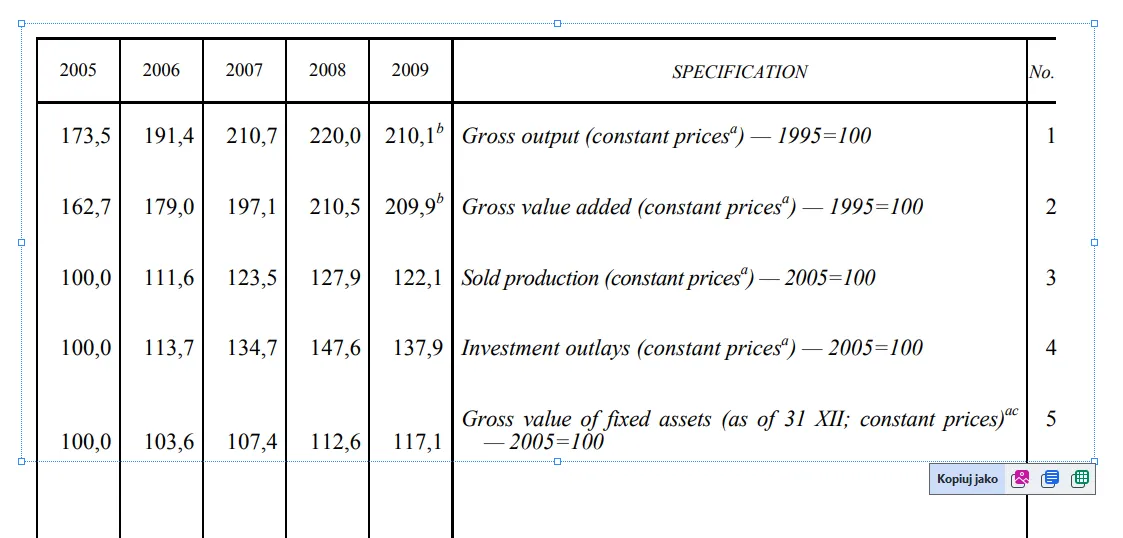
Jak poprawić formatowanie tabeli po przeniesieniu do Excela
Po skopiowaniu tabeli z PDF do Excela, kluczowe jest, aby odpowiednio sformatować dane, aby były one czytelne i łatwe do analizy. Wiele osób napotyka problemy z formatowaniem, gdyż dane mogą być źle rozmieszczone lub nieczytelne. Aby temu zapobiec, warto skorzystać z funkcji formatowania dostępnych w Excelu, które umożliwiają dostosowanie wyglądu tabeli do własnych potrzeb. Używając opcji takich jak zmiana rozmiaru kolumn, dodawanie nagłówków oraz formatowanie warunkowe, można znacznie poprawić estetykę i funkcjonalność danych.
Ważne jest również, aby sprawdzić, czy wszystkie dane zostały poprawnie zaimportowane. Często zdarza się, że niektóre wartości mogą zostać podzielone na kilka komórek lub pojawić się w niewłaściwych miejscach. Dlatego warto skorzystać z opcji sortowania i filtrowania, aby upewnić się, że wszystkie dane są poprawnie zorganizowane. Dzięki tym technikom, można nie tylko poprawić formatowanie tabeli, ale również ułatwić sobie dalszą pracę z danymi.
Wskazówki dotyczące edytowania i formatowania danych w Excelu
Aby skutecznie edytować i formatować dane w Excelu po ich zaimportowaniu z PDF, warto skorzystać z kilku sprawdzonych technik. Po pierwsze, użyj opcji formatowania komórek, aby dostosować typ danych, na przykład zmieniając format liczbowy na walutowy lub procentowy. Dodatkowo, zastosowanie formatowania warunkowego może pomóc w wizualizacji danych, na przykład poprzez podświetlenie wartości powyżej określonego progu. Warto także zgrupować dane w odpowiednie kategorie, co ułatwi ich późniejsze analizowanie.
Jak uniknąć typowych błędów przy przenoszeniu tabel z PDF
Podczas przenoszenia tabel z PDF do Excela, użytkownicy często napotykają na różne pułapki, które mogą prowadzić do frustracji i utraty czasu. Jednym z najczęstszych błędów jest niepoprawne formatowanie danych, gdzie wartości mogą być rozdzielone na kilka komórek lub źle zorganizowane. Innym problemem jest niedokładne wyodrębnienie danych, co może skutkować utratą istotnych informacji podczas konwersji. Warto również zwrócić uwagę na niekompletne dane, które mogą być pominięte w procesie importu, co prowadzi do niepełnych analiz.
Aby uniknąć tych problemów, kluczowe jest dokładne sprawdzenie danych po ich przeniesieniu. Użytkownicy powinni również korzystać z opcji podglądu danych przed ich zaimportowaniem, aby upewnić się, że wszystko wygląda poprawnie. Ostatecznie, warto zapoznać się z instrukcjami dotyczącymi konwersji, aby lepiej zrozumieć, jakie są ograniczenia danego narzędzia i jak można je obejść.
- Niepoprawne formatowanie danych - Upewnij się, że dane są w odpowiednich komórkach i formatach.
- Niedokładne wyodrębnienie danych - Sprawdź, czy wszystkie istotne informacje zostały przeniesione.
- Niekompletne dane - Zawsze weryfikuj, czy nie brakuje żadnych wartości po imporcie.
- Brak podglądu danych - Korzystaj z opcji podglądu, aby upewnić się, że dane są poprawne przed konwersją.
- Nieznajomość ograniczeń narzędzi - Zrozum, jakie są ograniczenia danego narzędzia do konwersji.
Czytaj więcej: Konspekt zajęć w przedszkolu: Jak stworzyć efektywny plan lekcji
Jak automatyzacja procesu przenoszenia danych może zwiększyć efektywność
W miarę jak technologia się rozwija, automatyzacja procesu przenoszenia danych z PDF do Excela staje się coraz bardziej dostępna i istotna dla użytkowników. Wykorzystując skrypty i makra, można znacznie przyspieszyć proces konwersji, eliminując potrzebę ręcznego importowania danych. Na przykład, narzędzia takie jak Python z biblioteką Pandas mogą być używane do automatycznego przetwarzania wielu plików PDF, co pozwala na szybkie wyodrębnienie tabel i zapisanie ich bezpośrednio w formacie Excel.
Dzięki takiej automatyzacji, organizacje mogą zaoszczędzić czas i zasoby, a także zminimalizować ryzyko błędów ludzkich. W przyszłości, rozwój narzędzi opartych na sztucznej inteligencji i uczeniu maszynowym może jeszcze bardziej uprościć ten proces, umożliwiając jeszcze bardziej zaawansowane analizy danych oraz integrację z innymi systemami. Użytkownicy, którzy zainwestują w te technologie, będą mogli nie tylko zwiększyć efektywność, ale także poprawić jakość swoich analiz danych.